El mejor software de captura de pantalla en video
El software de captura de video ha estado a la vanguardia recientemente y a todos les resulta fácil comunicarse a través de videos más que nunca. El software de captura de pantalla es útil cuando deseas compartir lo que está en tu pantalla y la calidad del video resultante dependerá de la herramienta de captura de pantalla que se utilice.
Al darse cuenta de esto, muchas herramientas de captura de pantalla han renovado sus productos para asegurarse de que brinden un servicio de la mejor calidad. Las herramientas gratuitas, en particular, se han sometido a una mejora continua para asegurarse de que estén a la par con algunos de los programas de pago. Lo que significa que es posible que puedas obtener una herramienta de captura de pantalla completamente funcional que sea gratuita.
Por supuesto, si deseas más funciones para crear los mejores videos capturando la pantalla, la mejor solución es uno de pago. Por lo tanto, la herramienta que elijas dependerá del tipo de videos que desees crear y tu propósito para crear los videos. Por ejemplo, es posible que desees utilizar una herramienta de pago con todas las funciones si estás creando el video para generar clientes potenciales o ventas.
En este artículo, describiremos algunos de los softwares de captura de video de pantalla de pago y gratuitos para ayudarte a elegir la solución ideal para ti. Comencemos con algunas soluciones gratuitas.
Si estás buscando ahorrar algo de dinero o nunca antes has usado un programa de captura de pantalla, una herramienta de captura de pantalla gratuita es una de las mejores. Estos programas gratuitos son tan efectivos como algunas de las herramientas pagas. Pero debemos señalar que, si bien la mayoría de las herramientas de esta lista se pueden descargar y utilizar de forma gratuita hasta cierto punto, a veces requerirán una actualización "de pago" cuando necesites utilizar funciones adicionales.
Las siguientes son algunas de las mejores herramientas de captura de pantalla gratuitas para elegir;
1. ShareX
ShareX es una herramienta de captura de pantalla de ordenador de código abierto que tiene numerosas características, algunas de las cuales sólo se pueden encontrar en los programas de pago. El hecho de que sea una herramienta de código abierto significa que nunca tendrás que pagar por usar ShareX, siempre será gratis para ti. Con él, puedes capturar tanto capturas de pantalla como vídeos y elegir si quieres capturar la pantalla completa o sólo una sección de la misma.
Pero ShareX puede ser un poco difícil de usar. El propio programa lo reconoce y dicen que está orientado a desarrolladores y usuarios avanzados. Como usuario medio, ShareX te resultará un poco complicado de usar y la curva de aprendizaje será empinada. Pero una vez que puedas entenderlo, este programa puede ayudarte a crear algunos de los mejores videos de captura de pantalla.

Pros
- Puedes elegir grabar la pantalla completa, la ventana, el monitor, una región seleccionada de la pantalla, a mano alzada o con desplazamiento
- Las teclas de acceso rápido facilitan el proceso de grabación
- Puedes compartir los vídeos grabados en numerosos sitios web directamente
- Permite importar vídeos, música y fotos
- También se puede utilizar para añadir efectos como marcas de agua personalizadas y efectos de color
Contras
- La grabación del gameplay es de baja calidad
- El programa es complicado, sobre todo para los usuarios novatos
- No admite la grabación con webcam
- A veces falla o se detiene cuando se suben archivos grandes
- Carece de un editor de video incorporado
2. DVDVideoSoft Video Recorder
El grabador de video de pantalla gratuito de DVDVideoSoft es un grabador de pantalla liviano, pero con todas las funciones que puedes usar para crear algunos de los mejores videos fluidos de pantalla. DVDVideoSoft es un desarrollador que es conocido por la creación de algunas de las mejores herramientas de captura de pantalla y esta herramienta gratuita es solo una de ellas.
Esta herramienta gratuita en particular se puede utilizar para grabar fácilmente las conversaciones de Skype y las conferencias en línea como las llamadas de Zoom sin restricciones. Durante la grabación, se puede utilizar para señalar algunas o las aplicaciones de Windows y capturarlas como elementos individuales del video. También viene con un editor básico de video que puede ayudarte a pulir el video grabado.
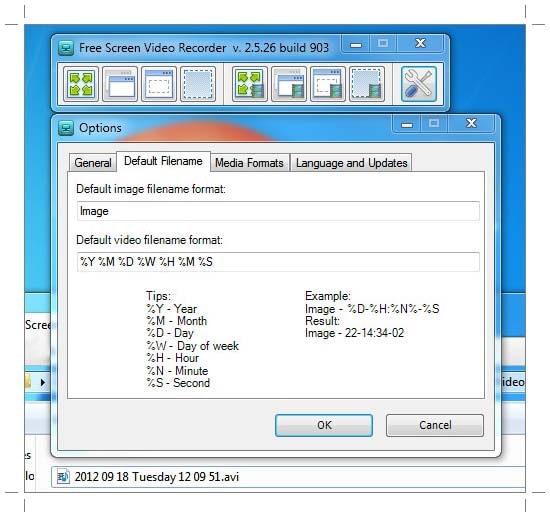
Pros
- También tiene una función de captura de pantalla
- Hay diferentes modos de grabación de pantalla y vídeo para elegir
- Graba fácilmente las llamadas de Skype y Zoom
- Soporta hasta 10 idiomas diferentes
- Es fácil de usar y hay instrucciones paso a paso en el sitio web principal
Contras:
- Sólo puedes grabar el sonido del micrófono
- Tendrás que lidiar con un montón de anuncios emergentes
- Las grabaciones sólo se guardan en formato AVI
- La interfaz no es muy amigable y no hay un reproductor multimedia incorporado
- Puede instalar software no deseado cuando lo descargas
3. Free Cam
Si estás buscando un gran software de captura de pantalla que no sólo sea completamente gratuito, sino que también esté libre de cualquier adware, Free Cam es una gran opción. Es ligero y fácil de usar, lo que te permite grabar rápidamente cualquier sección de la pantalla o la pantalla completa.
Sin embargo, sólo está disponible para Windows, lo que deja fuera a todos los usuarios de Mac y Linux. Pero es fácil de usar y no impone restricciones en cuanto al tamaño o la duración del vídeo que se puede grabar.
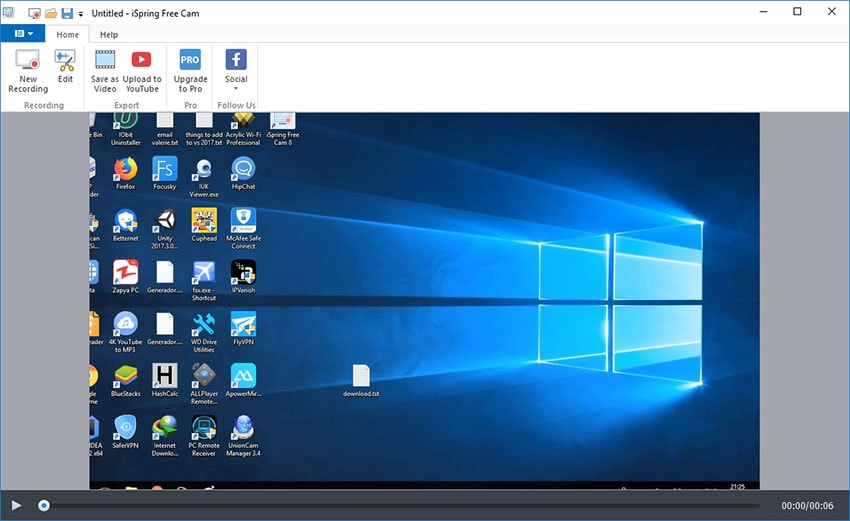
Pros
- Puedes grabar los sonidos del sistema y del micrófono
- Viene con herramientas básicas de edición de vídeo
- Puedes subir las grabaciones directamente a YouTube
- No hay limitaciones en cuanto a la duración del vídeo que puedes descargar
- No hay anuncios emergentes con los que lidiar
Contras
- Sólo es compatible con Windows
- Todos los vídeos grabados están en formato .WMV
- No se puede utilizar para hacer capturas de pantalla
4. Ezvid
Si es la primera vez que usas un grabador de pantalla, entonces necesitas una herramienta cuya interfaz de usuario sea limpia y fácil de navegar. Ezvid es una de esas herramientas. La interfaz está libre de cualquier distracción. También es muy rápida, diseñada para que puedas grabar la pantalla en cuestión de minutos. Una vez completada la grabación, puedes subir el vídeo a YouTube directamente desde Ezvid o descargarlo en tu ordenador.
El hecho de que Ezvid sea una de las grabadoras más rápidas de esta lista la convierte en la favorita de los gamers. Es una gran solución cuando quieres grabar actividades de alta acción como el gameplay. También te resultará muy útil cuando quieras grabar clips de vídeo rápidos de tu pantalla.
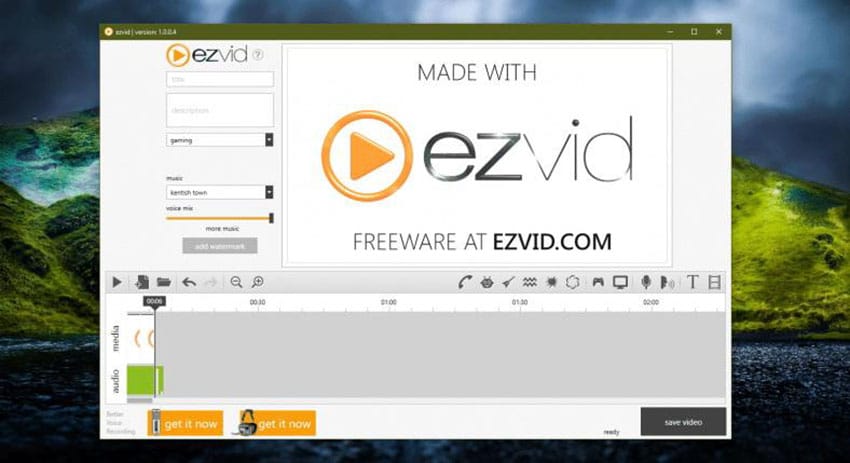
Pros
- Puedes utilizar voz generada por ordenador para la narración
- La resolución automática es alta (1280 x 720p HD)
- Interfaz moderna y muy fácil de usar
- Dispone de una amplia selección de pistas musicales populares
- Los vídeos se pueden subir a YouTube directamente
Contras
- No se puede grabar a pantalla completa
- Los usuarios han informado de la presencia de ruido externo durante la grabación
- Pequeños errores pueden afectar al proceso de grabación
5. Windows 10 Game Bar
Windows 10 tiene una solución preinstalada para aquellos que quieran grabar videos de gameplays o de screencast en Windows 10. La barra de juegos de Windows 10, a la que se puede acceder fácilmente en todos los equipos con Windows 10 y superiores, se puede utilizar para grabar las distintas aplicaciones que se ejecutan en el equipo. De esta manera, es la herramienta más ideal cuando se quiere grabar los gameplays más que cualquier otra cosa. Es fácil de usar con una interfaz que casi se explica por sí misma. Y cuando no quieres la molestia de tener que instalar softwares de terceros en tu ordenador, es una solución muy fiable.

Pros
- No necesitas instalar ningún software en tu ordenador
- Permite grabar también los sonidos del micrófono
- Una vez grabado el video, puedes elegir recortar el principio o el final de los videos
- Los videos grabados no tienen marca de agua
- No hay límite en cuanto al tamaño o la duración del vídeo que puedes grabar
Contras
- No puedes grabar la pantalla completa, webcam o incluso especificar una resolución para usar
- No hay forma de "pausar" la grabación
- El editor de video se limita a recortar sólo el principio o el final del video
6. CamStudio
CamStudio es la solución ideal para usuarios únicos o para grabaciones ocasionales. Si necesitas grabar una docena de videos de screencast a la semana, CamStudio puede resultar difícil de usar debido a sus funciones de edición bastante limitadas.
Pero este software de grabación de captura de pantalla liviano y completamente gratuito es una de las mejores herramientas si deseas crear una grabación de pantalla ocasional. Todos los videos se graban en formato AVI que luego puedes convertir a formato SWF. Pero es posible que necesites asistencia técnica para utilizar algunas de las funciones.

Pros
- Puedes crear una grabación pantalla-en-pantalla
- Permite crear grabaciones de pequeño tamaño
- Dispone de un cursor personalizado
- Hay numerosas opciones de salida para elegir
Contras
- Algunos usuarios han informado de la presencia de virus y malware con la descarga
- El formato de salida es incompatible con algunos navegadores
- No incluye funciones interactivas ni de animación
7. Jing
Jing Screencast es otra herramienta gratuita de grabación y captura de pantalla para Windows. También es una herramienta de código abierto, lo que significa que siempre será gratuita. Pero es posible que tengas problemas para encontrar una versión segura de Jing para descargar porque hay demasiados sitios por ahí que ofrecen un enlace de descarga para Jing y muchos usuarios han informado de que muchos están cargados de malware y virus.
Si consigues el archivo ejecutable de Jing adecuado e instalas el programa en tu ordenador, podrás grabar capturas de pantalla de cualquier longitud sin tener que preocuparte por los anuncios emergentes.
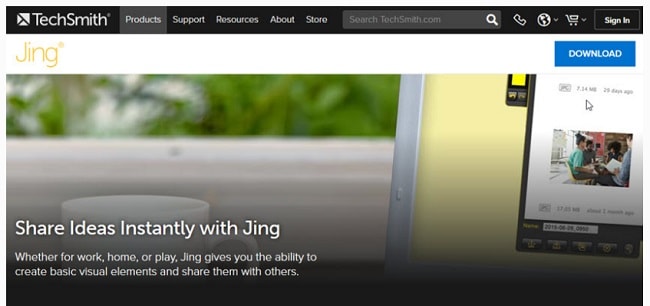
Pros
- Soporta una amplia gama de formatos de archivo
- Viene con una nube incorporada para que sea muy fácil compartir las grabaciones
- Tiene una interfaz de usuario sencilla para que el proceso de grabación sea rápido y simple
- No hay limitaciones, restricciones ni anuncios emergentes
Contras
- Carece de capacidades de edición de vídeo
- Requiere demasiados recursos de tu ordenador y se sabe que puede hacer que el sistema se detenga o se cuelgue
- Es difícil encontrar un enlace de descarga auténtico
8. OBS
OBS es uno de los grabadores de vídeo de código abierto más populares del mercado. Es uno de los favoritos de muchos gamers, ya que se puede utilizar tanto para grabar como para transmitir en vivo los gameplays. También permite a los usuarios crear escenas dentro de la grabación que pueden ser de múltiples fuentes, incluyendo imágenes y textos, captura de Windows, webcams, tarjetas de captura y más.
También viene con numerosas funciones y configuraciones, diseñadas para personalizar el proceso de grabación tanto como sea posible. Por lo tanto, es una opción ideal si estás buscando crear una grabación de pantalla larga o simplemente un clip rápido.

Pros
- Puedes configurar múltiples escenas de varias fuentes
- Viene con un mezclador de audio incorporado
- Tiene numerosas funciones avanzadas y opciones de configuración
- No añade marca de agua
- No limita la duración de la grabación
Contras
- La interfaz de usuario no es la más amigable
- Es difícil de usar, especialmente para los principiantes
- Puede bloquearse a menudo porque utiliza muchos recursos del ordenador
- No es adecuado para grabaciones rápidas
9. TinyTake
Con TinyTake, puedes capturar fácilmente imágenes y videos de la pantalla y utilizar el editor incorporado para añadir comentarios y compartirlos con otros de forma rápida y sencilla. Esta aplicación fue desarrollada por MangoApps para ser un grabador de pantalla ligero que es realmente libre para descargar y utilizar.
Lo mejor de TinyTake es el servicio en la nube incorporado que puede hacer que sea muy fácil compartir los vídeos grabados en línea. También puedes optar por descargar las capturas de pantalla y videos a tu ordenador.
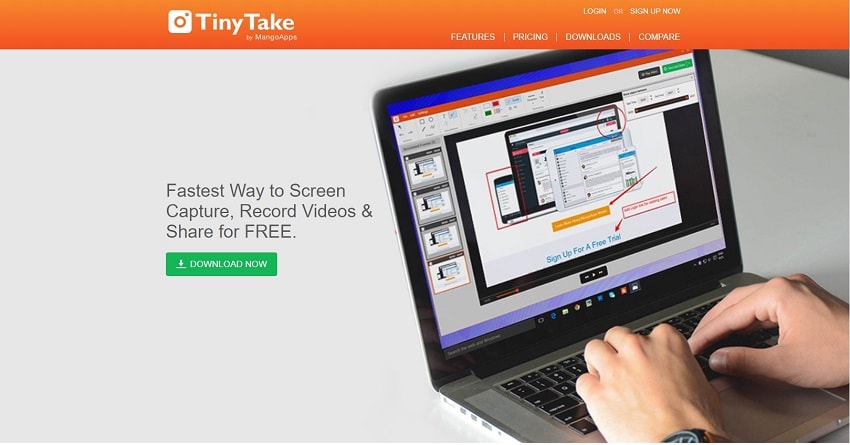
Pros
- La nube de TinyTake hace que sea fácil compartir archivos en masa
- Obtienes una URL pública para el vídeo para que sea fácil compartirlo
- Viene con un visor de archivos integrado para imágenes y vídeos
- Puedes crear teclas de acceso directo personalizadas para facilitar la grabación
Contras
- La versión gratuita limita la grabación de vídeo a sólo 5 minutos
- Los archivos de vídeo sólo se guardan en formato MP4
- Sus funciones de edición son bastante limitadas
10. Flashback Express
Flashback Express es otro software de captura de pantalla gratuito que puedes utilizar para crear videos de transmisión de pantalla. Desarrollado por Blueberry Software, Flashback Express es completamente gratuito y no pone ninguna limitación al proceso de grabación. Puedes utilizarlo para grabar vídeos de cualquier longitud y no se añadirá una marca de agua al vídeo por ningún motivo.
Una de las mejores características de esta herramienta gratuita es que se puede utilizar para programar la grabación para que comience y se detenga a una hora determinada. También puedes guardar los videos grabados en numerosos formatos diferentes y subirlos directamente a YouTube.
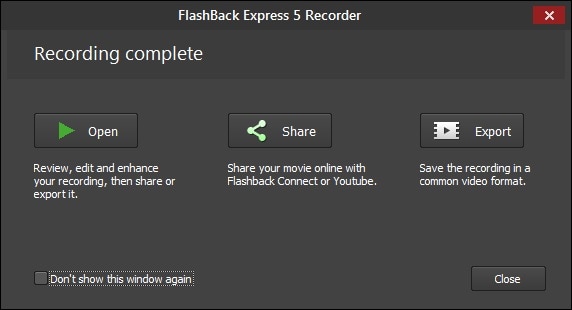
Pros
- Puedes grabar la pantalla completa, la región, la webcam, el micrófono y el sonido del sistema
- También puede grabar varios monitores
- Permite a los usuarios programar las grabaciones
- Publica los vídeos grabados en YouTube directamente
- No añade marcas de agua ni límites de tiempo a las grabaciones
Contras
- No se puede grabar la webcam sola
- Los formatos de salida están limitados a MP4, AVI y WMV
- No tiene un editor incorporado
La mayoría de los programas gratuitos de captura de video que hemos visto anteriormente son muy eficaces, pero muchos de ellos sólo pueden ser útiles cuando quieres grabar vídeos cortos y rápidos. Si tu objetivo es producir grabaciones altamente efectivas durante más tiempo, una herramienta de pago que no tenga restricciones sería una solución ideal. A continuación, te presentamos 10 de las herramientas de captura de video en pantalla de pago más populares entre las que puedes elegir;
1. Wondershare DemoCreator
Wondershare DemoCreator es uno de los mejores programas de captura de video para Windows y Mac del mercado. Tiene numerosas funciones de grabación y edición que trabajan juntas para asegurarse de que el proceso de grabación de video es tan perfecto y tan fácil como sea posible. La característica principal de DemoCreator es el grabador de pantalla que te permite crear vídeos de captura de pantalla que son ideales para profesores, bloggers e incluso gamers para compartir con los usuarios en línea.
También puedes utilizarlo para capturar imágenes de la webcam al mismo tiempo, ideal para cuando quieras explicar lo que hay en la pantalla. Esta función es ideal para los vídeos explicativos que tratan temas complejos. También le permite a los usuarios grabar el micrófono y los sonidos del ordenador y tiene un editor incorporado que permite crear un vídeo realmente único.
Pros
- La interfaz de usuario es muy sencilla de utilizar
- Permite grabar en pantalla
- Se puede editar el vídeo de numerosas maneras
- Admite la grabación en HD y 4K
- Admite una velocidad de fotogramas de 15 a 120 FPS, ideal para la grabación de Gameplays
Contras
- Carece de funciones de edición avanzadas
- Puede afectar al rendimiento sobre todo cuando se graba un gameplay
2. Camtasia
Camtasia es probablemente uno de los grabadores de pantalla más populares del mercado. Sin duda, lleva mucho tiempo en línea y mejora constantemente para satisfacer las necesidades de los usuarios. Con Camtasia, puedes grabar videos y audio por separado y luego utilizar el potente editor del programa para unirlos.
Camtasia también es bastante flexible, ya que permite utilizar animaciones, efectos de vídeo y superposiciones. También puedes utilizarlo para crear y añadir cuestionarios al video de la captura en pantalla para añadirle interactividad.

Pros
- Permite grabar secuencias de la webcam
- Todos los aspectos del video, incluidas las pistas de audio, video y cursor, pueden editarse por separado
- Puedes importar todo tipo de archivos multimedia al proyecto, incluyendo videos, música, diapositivas de PowerPoint y fotos
- Tiene una gran selección de música y efectos de sonido libres de derechos para elegir
- Permite la edición cuadro a cuadro
Contras:
- Es muy caro
- Los usuarios han informado de que puede ralentizarse significativamente cuando se trabaja en proyectos pesados
- La interfaz multi-pista puede resultar confusa para los principiantes
3. RecMaster
RecMaster es otro gran programa de pago que ofrece numerosas formas de capturar tu pantalla. Una de sus características más distintivas es el hecho de que ofrece 5 modos de grabación diferentes, lo que garantiza que nunca haya dos grabaciones de pantalla iguales. También puedes optar por utilizar el programador para grabar el próximo evento.
También tiene un editor incorporado bastante útil que te permite editar todos los aspectos del vídeo, incluido el audio. Soporta una amplia gama de formatos de vídeo, incluyendo archivos MP4, FLV y AVI.
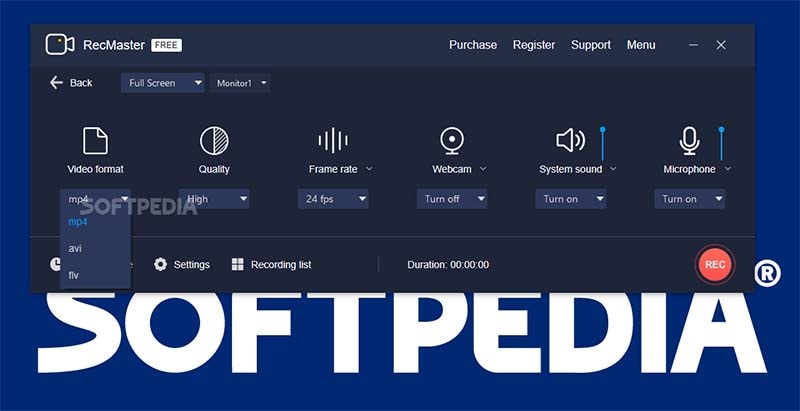
Pros
- Los múltiples modos de grabación te permiten grabar en cualquier entorno
- Una interfaz sencilla hace que sea muy fácil de usar
- Tiene un editor incorporado con una gran capacidad de edición
- Puedes subir los vídeos grabados directamente a YouTube
- Permite grabar el sonido del micrófono y del sistema
Contras
- La versión de prueba gratuita es muy limitada
- Sólo funciona en Windows y Mac; no es compatible con el sistema operativo Linux
4. Bandicam
Bandicam es un grabador de pantalla que es un favorito de los gamers que quieren grabar sus gameplays. Esto se debe a que puede grabar juegos 2D/3D a 144 FPS con resolución 4K UHD. También permite a los usuarios elegir grabar toda la pantalla o sólo una sección específica de la pantalla.
Siendo principalmente una grabadora diseñada para la grabación de gameplays, Bandicam también es compatible con la grabación de webcams y consolas de juegos. Pero este programa carece de capacidades de edición y tendrás que conseguir su software hermano Bandicut para editar el video.
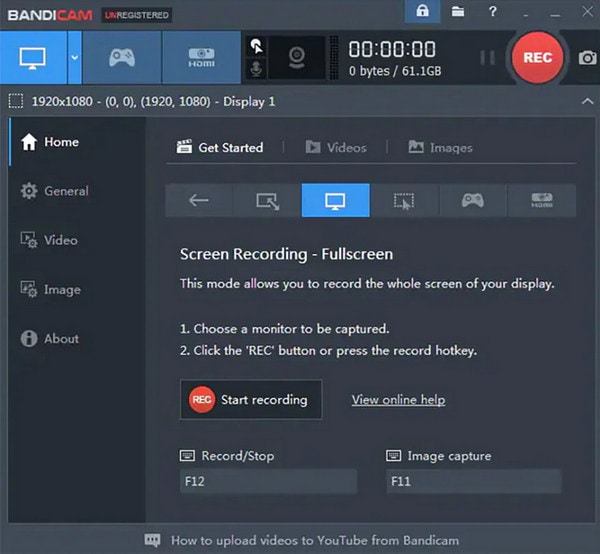
Pros
- Puedes grabar la pantalla completa, una región de la pantalla, la webcam, los sonidos del ordenador y el micrófono
- Los videos se graban en muy alta resolución
- Puedes agregar texto e incluso dibujar en el video durante la grabación
- Es bastante ligero
- También puedes añadir efectos de ratón mientras grabas
Contras
- Carece de un editor incorporado
- La salida está limitada a los formatos MP4 y AVI solamente
5. My Screen Recorder Pro
My Screen Recorder Pro es una solución llena de funciones que puede grabar toda la pantalla o una región específica de la misma. Mientras se graba la pantalla, se pueden añadir anotaciones como texto y dibujos. También permite la grabación de sonido con la pantalla y la webcam simultáneamente.
Soporta múltiples formatos como AVI, WMV, MP4 y WebM. Estos formatos lo convierten en la solución ideal cuando tu objetivo principal es compartir las grabaciones en línea.

Pros
- Puede grabar la pantalla, la webcam, el micrófono y los sonidos del sistema
- Admite una amplia gama de formatos de salida
- Admite la grabación programada
- Sube fácilmente los vídeos a tu ordenador
- Puedes utilizar el "modo oculto" para grabar la pantalla de forma segura
Contras:
- Las opciones de edición son muy limitadas
- No admite añadir animaciones y transiciones
6. Movavi Screen Recorder
Movavi Screen Recorder es una herramienta de captura de pantalla que tiene una interfaz de usuario muy sencilla, diseñada para facilitar al máximo el proceso de grabación. Puede grabar la pantalla del ordenador, la webcam, el micrófono y los sistemas informáticos al mismo tiempo.
También te permite guardar la grabación de la pantalla como GIFs y hacer capturas de pantalla. Todas las grabaciones que crees con esta herramienta se pueden subir a Google Drive o YouTube directamente.
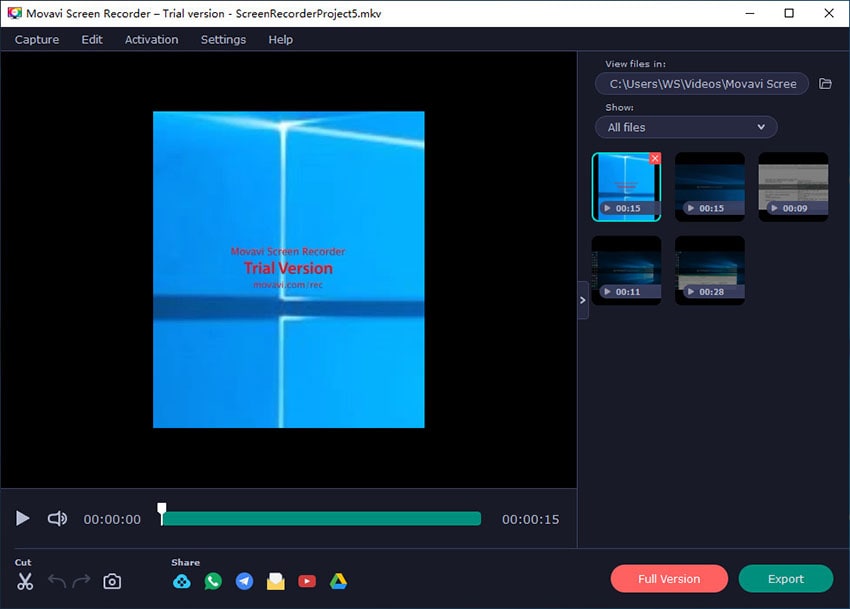
Pros
- Admite la grabación de la webcam
- Puede grabar la pantalla y el audio al mismo tiempo
- Soporta numerosos formatos de salida como AVI, MP4, MOV y MKV
- También puede realizar y editar capturas de pantalla
- Soporta grabaciones programadas
Contras
- No tiene un editor incorporado
- La versión de prueba limita el vídeo a sólo 5 minutos
- Se sabe que se bloquea periódicamente
7. ScreenRec
ScreenRec es una herramienta de captura de pantalla que está orientada más hacia el uso empresarial y tiene características que están orientadas a clientes con necesidades de grabación de video expansivas. Su interfaz de usuario está desarrollada para crear videos rápidos y es relativamente fácil de navegar.
El programa está diseñado para crear videos de formación, presentaciones y tutoriales. También viene con un gran sistema de gestión de archivos que permite a los usuarios manejar enormes proyectos de grabación con numerosos archivos multimedia.
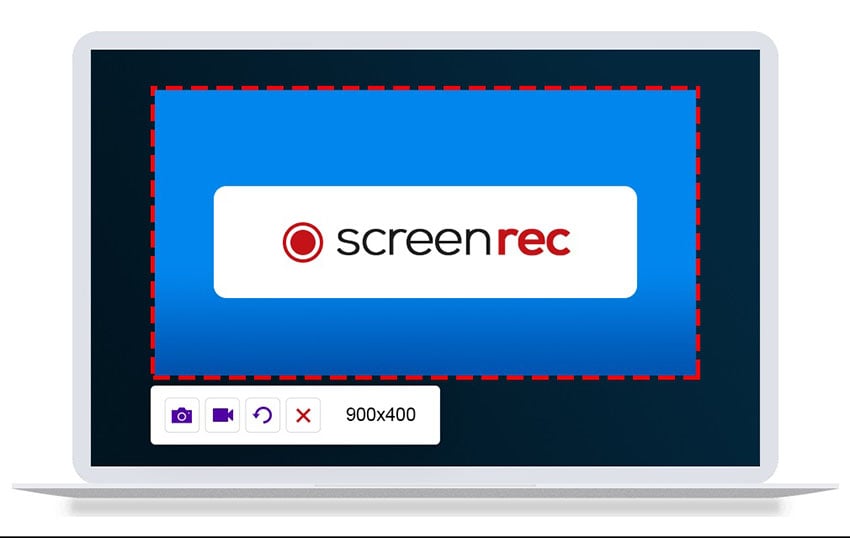
Pros
- Una interfaz de usuario sencilla
- Un enlace privado para compartir vídeos
- Viene con una cuenta gratuita en la nube que te permite subir y compartir vídeos
- Soporta grabación en HD hasta 150 FPS
Contras
- Carece de funciones de edición de video
- Es bastante caro
8. PowToon
PowToon es una solución basada en la web que puedes utilizar para crear presentaciones altamente interactivas y videos explicativos. Es ideal para las empresas que buscan una solución sencilla para crear videos animados muy atractivos que puedan utilizarse con fines de marketing.
Una vez creados los videos, puedes exportarlos en formato MP4 o subirlos a tu sitio web o a YouTube. Ofrece miles de plantillas de video entre las que elegir. Las sencillas funciones de edición te permiten editar tus creaciones y puedes importar varios archivos multimedia al programa, incluyendo imágenes, audio y video.
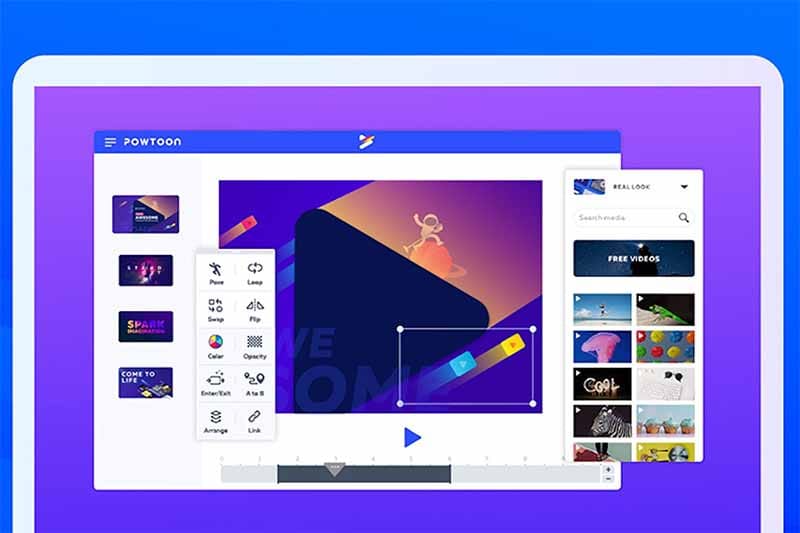
Pros
- Es una interfaz muy fácil de usar y muy intuitiva
- Ofrece numerosas funciones diseñadas para que tu video sea realmente único
- Tienes numerosas plantillas para elegir
- También puedes añadir diversos personajes al proyecto animado
Contras
- Sólo la versión pro tiene una amplia gama de personajes para elegir
- La versión básica es muy limitada
9. iSpring Suite
iSpring Suite es más bien un conjunto de herramientas que cuentan con un grabador de vídeo. El grabador de pantalla es parte de un estudio de video profesional que viene con otras numerosas herramientas, incluyendo un creador de concursos, un simulador de conversaciones y un editor de interacciones.
La suite de video te permite grabar tanto el vídeo como el audio. Una vez completada la grabación de la pantalla, puedes editar fácilmente el video de varias maneras, como eliminar el ruido de fondo, añadir anotaciones o eliminar fragmentos no deseados.
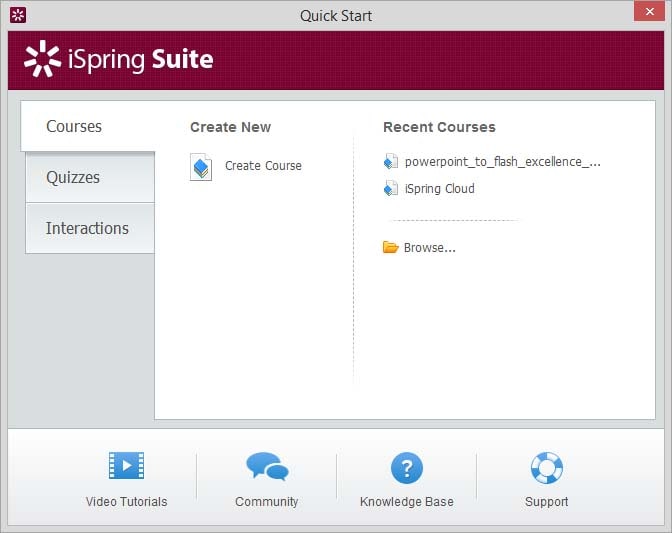
Pros
- Puedes grabar la pantalla y la webcam al mismo tiempo
- Admite la narración
- Una línea de tiempo multipista facilita la edición
- Puede crear transmisiones de escenas fluidas
- No hay límite de tiempo para la grabación
Contras
- Sólo admite formatos MP4
- Ofrece pocas funciones interactivas y de animación
10. Loom
Loom es otro software interactivo que puede ser útil cuando se quiere grabar la pantalla, la cámara web, los sonidos del sistema y el micrófono y compartir los videos en línea. El programa te permite incrustar los videos en tu sitio web o añadirlos a tu canal de YouTube directamente.
Loom es fácil de usar y también permite grabar pantalla a pantalla, lo que lo convierte en la solución más ideal para los videos explicativos. También ofrece una función de grabación de video segura que permite encriptar los videos mediante una contraseña.
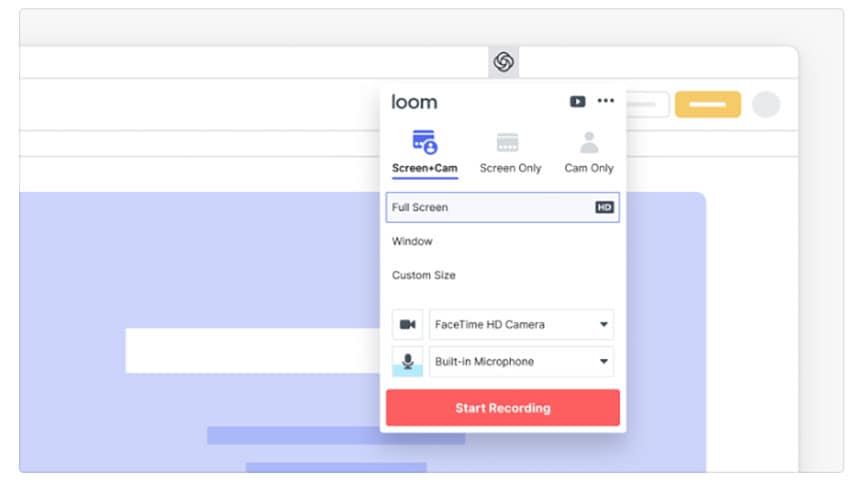
Pros
- Es muy fácil de usar, ya que permite iniciar y detener la grabación con un solo clic
- Se puede grabar toda la pantalla o sólo una sección de la misma
- Los vídeos pueden subirse a YouTube o incrustarse en tu sitio web
- Existe una versión gratuita
- Los vídeos se pueden guardar en formato MP4
Contras
- La versión gratuita limita los vídeos a sólo 5 minutos
- Las grabaciones a pantalla completa suelen ser de baja calidad
1. ¿Cuál es el mejor software de captura de pantalla?
De todas las herramientas que hemos visto anteriormente OBS Studio es quizás el mejor programa de captura de pantalla para usar. Esto se debe a que se puede utilizar para grabar videos o transmitir la pantalla directamente a sitios web como YouTube y Twitch. Sus características de transmisión en vivo hacen que sea una solución favorita para muchos gamers que a menudo prefieren transmitir sus gameplays en vivo.
El hecho de que venga con una suite de edición totalmente funcional que está pensada para mejorar la grabación y hacerla lo más única posible. Sus numerosas características y funcionalidades pueden hacer que sea difícil de navegar al principio, pero una vez que sabes cómo usarlo, puede ser la mejor herramienta de captura de pantalla que jamás hayas utilizado.
2. ¿Cuál es el mejor grabador de pantalla para YouTubers?
Los YouTubers a menudo quieren una herramienta sin complicaciones que les permita crear y publicar vídeos rápidamente y la mejor herramienta para ello es Camtasia. Es la solución ideal porque su interfaz de usuario hace que la grabación de pantalla sea muy fácil sin escatimar en algunas de las características que pueden permitirte hacer que tu vídeo destaque.
Si te lo puedes permitir, Camtasia te permitirá grabar la pantalla completa o una sección de la misma, además de la webcam y el micrófono. Una de las cosas que nos parece muy útil de Camtasia son las numerosas formas de anotar el video. También tienes la opción de añadir cuestionarios para aumentar la interactividad.
Tanto las herramientas gratuitas como las de pago pueden ser útiles cuando se trata de crear vídeos de captura de pantalla. Algunas, como puedes ver en nuestra reseña, son muy técnicas y pueden no ser ideales para usuarios principiantes. Pero muchas son fáciles de usar y ofrecen numerosas características únicas para ayudarte a crear tu video de forma fácil y única. Elige una solución que se adapte a tus necesidades en cuanto al tipo, la duración y la finalidad del video que quieras crear y ya estarías listo para crear tu primer video.




David
chief Editor